
Google के बारे में आपकी भावनाओं के बावजूद, दुनिया भर में कई लोग प्रतिदिन Google सेवाओं का उपयोग करते हैं। जैसे, उन सभी आश्चर्यजनक तरीकों के बारे में बात करना महत्वपूर्ण है जिनसे आप अपने Google खाते तक आसानी से पहुंच प्राप्त कर सकते हैं, खासकर उन लोगों के लिए जो उद्यम में लिनक्स का उपयोग करने की कोशिश कर रहे हैं। यह ट्यूटोरियल आपको दिखाता है कि अपने Google खाते को GNOME शेल में कैसे एकीकृत किया जाए।
अपना Google खाता कनेक्ट करना
गनोम शेल में, अपने Google खाते को एकीकृत करना बहुत आसान है। सबसे पहले, ऊपर दाईं ओर सिस्टम ट्रे में क्लिक करके अपनी सिस्टम सेटिंग खोलें।
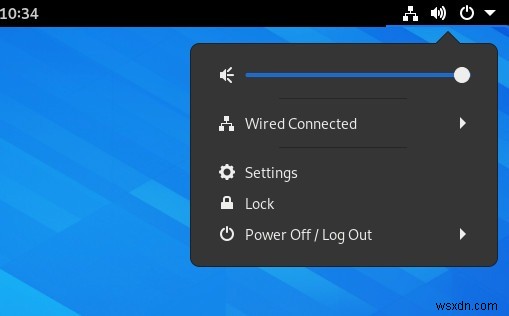
फिर, अपने सिस्टम सेटिंग्स में "ऑनलाइन खाते" पर क्लिक करें।

इसके बाद, Google पर क्लिक करें।
अपना जीमेल पता दर्ज करें (या अन्य Google द्वारा संचालित ईमेल पता यदि आपके पास आपकी कंपनी के लिए एक विशिष्ट ईमेल डोमेन है)। फिर, अपना पासवर्ड दर्ज करें।

Google पूछेगा कि क्या आप गनोम को अपने Google खाते में बहुत सी चीज़ें करने की अनुमति देना चाहते हैं। यदि आप इसकी अनुमति नहीं देना चाहते हैं तो "अनुमति दें" पर क्लिक करें या न करें।
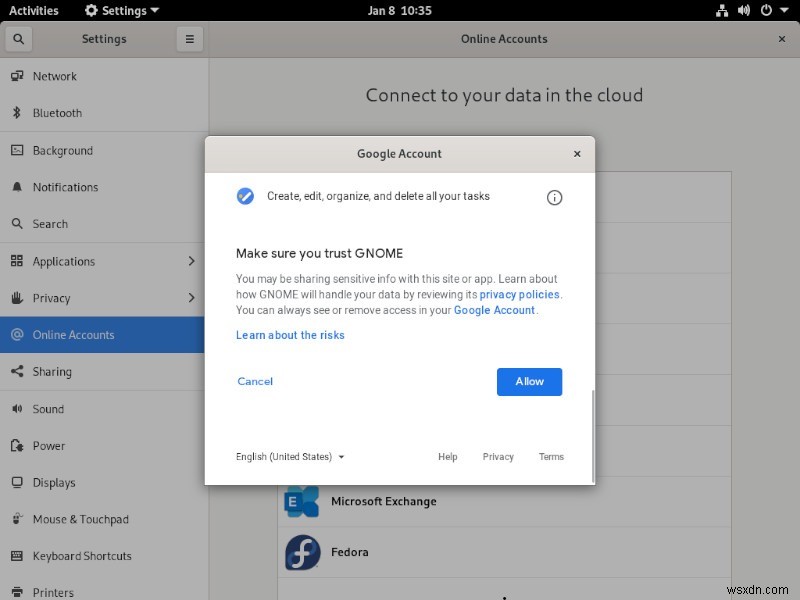
वहां से, आप चुन सकते हैं कि आप अपने Google खाते के किन पहलुओं को गनोम के साथ सिंक करना चाहते हैं। मैं आपको यह दिखाने के लिए सभी विकल्प छोड़ दूंगा कि ये चीजें कैसे एकीकृत होती हैं, लेकिन आप केवल अपनी फ़ाइलें, अपने ईमेल, या अपना कैलेंडर सिंक, या उनमें से कुछ संयोजन चुन सकते हैं।

गनोम से अपने Google खाते का उपयोग करना
कैलेंडर
जिन चीजों को मैं नियमित रूप से अपने सिस्टम पर गनोम के साथ एकीकृत छोड़ता हूं, उनमें से एक मेरा कैलेंडर है। यह मुझे रिमाइंडर देता है और मुझे बिना किसी परेशानी के किसी दिए गए दिन में अपना शेड्यूल देखने देता है। यह आपके सिस्टम ट्रे के छोटे कैलेंडर में और आपके द्वारा सेट किए गए किसी भी कैलेंडर ऐप में दिखाई देता है, चाहे वह गनोम कैलेंडर हो या इवोल्यूशन जैसा कुछ और।
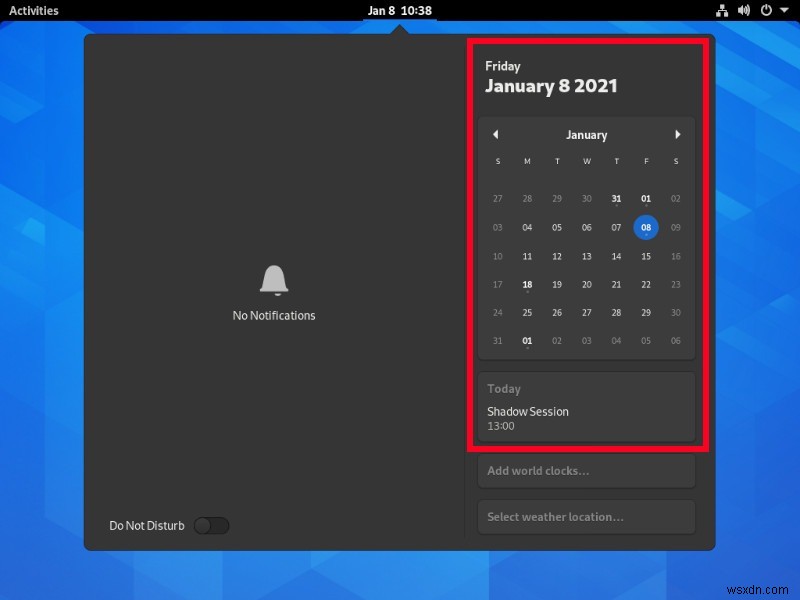

ईमेल
चूंकि गनोम ईमेल क्लाइंट के साथ स्टॉक में नहीं आता है, इसलिए हो सकता है कि आपको यह तुरंत उपयोगी न लगे। लेकिन अगर आपके पास एक ईमेल क्लाइंट स्थापित है, तो आप पाएंगे कि आपके Google खाते को GNOME शेल से जोड़ने पर, यह स्वतः ही पॉप अप हो जाता है और आपके पूरे इनबॉक्स को पकड़ लेता है।

फ़ाइलें
यह एक ऐसा है जो इतना स्वचालित नहीं है, लेकिन फिर भी मददगार हो सकता है यदि आप एक हैं जो आपकी फ़ाइलों के लिए Google ड्राइव क्लाउड स्टोरेज का उपयोग करना पसंद करते हैं। अपनी ड्राइव माउंट करने के लिए, अपना फ़ाइल प्रबंधक खोलें (मैं नॉटिलस का उपयोग कर रहा हूं) और मेनू में अपने ईमेल पते पर क्लिक करें।

आप Google डॉक्स, शीट्स या स्लाइड्स को नहीं खोल पाएंगे, लेकिन अगर आपके पास कोई पीडीएफ़ या वर्ड दस्तावेज़ हैं, तो आप उन्हें तुरंत खोल पाएंगे। साथ ही, आप उन फ़ाइलों को सहेज सकते हैं जो ड्राइव-पठनीय प्रारूप नहीं हैं (मैंने इसे पहले आईएसओ फाइलों और सिस्टम छवियों को संग्रहीत करने के लिए उपयोग किया है) आपके Google से जुड़े उपकरणों पर आसान पहुंच के लिए।
इसके साथ, आपके पास पूरी तरह से एकीकृत और जुड़ा हुआ Google खाता और GNOME शेल अनुभव है। यदि आप काम के लिए एक लिनक्स मशीन का उपयोग करते हैं, तो आप निश्चित रूप से जानते होंगे कि यह एक जीवन रक्षक हो सकता है, क्योंकि कई कार्यस्थलों में Google सेवाएं बंद हो जाती हैं। साथ ही, आप में से जो हर चीज के लिए ब्राउज़र का उपयोग करना पसंद नहीं करते हैं, वे आपके शेड्यूल और संचार को प्रबंधित करने के लिए गनोम में देशी कैलेंडर और मेल ऐप्स का उपयोग करने का आनंद लेंगे।
यदि आप इस गाइड का आनंद लेते हैं, तो हमारी कुछ अन्य गनोम शैल सामग्री की जांच करना सुनिश्चित करें, जैसे कि कीबोर्ड शॉर्टकट जिन्हें आप शायद नहीं जानते हैं और गनोम शेल में रात के प्रकाश के तापमान को कैसे कॉन्फ़िगर करें।
